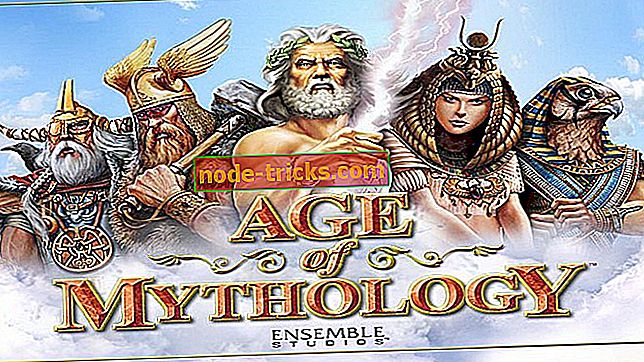Как да поправите грешките на Microsoft Security Essentials OOBE
5 бързи поправки за грешки в OOBE
- Стартирайте сканиране за проверка на системни файлове
- Изтрийте файла EppOObe.etl
- Изключете услугата за помощник за съвместимост на програмите
- Изключете OOBE
- Деинсталирайте Microsoft Security Essentials
Microsoft Security Essentials (MSE) е антивирусна програма, предимно за Windows 7. Въпреки това, за някои потребители възниква грешка на MSE OOBE. В регистъра за преглед на събития на съобщението за грешка се посочва, „ Microsoft Security Essentials OOBE спря поради следната грешка: 0xC000000D. "Това може да бъде дори BSOD грешка за някои потребители. Това са няколко резолюции, които могат да поправят грешката на OOBE.
Проверете тези резолюции за грешката на OOBE
1. Стартирайте сканиране за проверка на системни файлове
- Грешката на OOBE може да се дължи на повредени системни файлове, които помощната програма System File Checker може да поправи. За да стартирате SFC сканиране, отворете командния ред с Run, като натиснете клавиша Windows + R.
- Въведете 'cmd' в текстовото поле "Отвори" и след това натиснете клавиша Ctrl + Shift + Enter.
- Въведете "DISM.exe / Online / Cleanup-image / Restorehealth" в командния ред и натиснете клавиша за връщане.
- След това въведете 'sfc / scannow' и натиснете Enter, за да инициирате сканиране на System File Checker, което може да отнеме около половин час.

- Когато сканирането приключи, командният ред може да ви каже, че Windows Resource Protection фиксира системни файлове. Рестартирайте Windows, ако случаят е такъв.
2. Изтрийте файла EppOObe.etl
Някои потребители са поправили грешката на OOBE, като изтрили файла EppOObe.el на MSE. Така че изтриването на файла EppOObe.el може да е едно от най-добрите резолюции за грешката на OOBE. Следвайте указанията по-долу, за да изтриете този файл.
- Натиснете клавиша Windows + E, за да отворите Explorer (или Windows) Explorer.
- Първо, потребителите трябва да изберат опцията Покажи скритите файлове, папки и дискове . За да изберете тази настройка в Windows 7, щракнете върху бутона Организиране в Explorer и изберете Опции за папки и търсене .
- След това кликнете върху раздела Изглед.
- Изберете опцията Покажи скритите файлове, папки и дискове в раздела Изглед.

- Натиснете бутоните Apply > OK .
- Потребителите могат да изберат същата опция в Windows 10, като кликнат върху квадратчето Скрити елементи в раздела Изглед на Explorer.
- След това отворете папката в Explorer: C: ProgramDataMicrosoftMicrosoft Security ClientSupport.
- Изберете файла EppOove.etl и натиснете бутона Изтрий .
- Рестартирайте работния плот или лаптопа.
3. Изключете услугата за помощник за съвместимост на програмите
Грешката в OOBE може да се дължи и на несъвместимост със Службата за помощник за съвместимост на програмата. Така че изключването на тази услуга може да поправи грешката на OOBE. По този начин потребителите могат да деактивират Асистента за съвместимост на програмите.
- Отворете Run в Windows.
- Въведете 'services.msc' и натиснете OK, за да отворите прозореца, показан директно по-долу.

- Щракнете двукратно върху Service Assistant Service, за да отворите прозореца по-долу.

- Натиснете бутона Стоп, ако услугата работи.
- След това изберете Disabled в падащото меню Тип стартиране.
- Натиснете бутона Приложи, за да потвърдите новите настройки.
- Натиснете OK, за да затворите прозореца.
4. Изключете OOBE
Настройките на OOBE елемента също могат да бъдат отговорни за грешката на OOBE. Така че деактивирането на OOBE (излизане от кутията) за Microsoft Security Essentials също може да реши проблема. Следвайте указанията по-долу, за да изключите OOBE.
- Въведете „compmgmt.msc“ в Run и изберете опцията OK .

- След това щракнете върху System Tools > Performance > Data Collector Sets > Startup Event Traces Session вляво от прозореца Управление на компютъра.

- Щракнете с десния бутон върху Microsoft Security Client OOBE и изберете Свойства .
- Изберете раздела за сесия на проследяване в отворения прозорец.
- Премахнете отметката от квадратчето Enabled .
- Натиснете бутона Приложи, за да запазите настройките.
- След това изберете опцията OK .
- Рестартирайте Windows след като промените настройката Enabled OOBE.
5. Деинсталирайте Microsoft Security Essentials
Microsoft ще спре да поддържа MSE, когато Windows 7 достигне края на поддръжката си през януари 2020. Така че антивирусната програма няма да е много добра, след като Microsoft спре да поддържа Win 7. Като такъв, сега може би е подходящо да деинсталирате MSE и да го замените с антивирусна програма на трета страна, която все още се поддържа от Windows 7. Внимателно премахване на MSE вероятно ще разреши грешката на OOBE. Следвайте указанията по-долу, за да деинсталирате Microsoft Security Essentials.
- Отворете аксесоара Run.
- Въведете 'appwiz.cpl' в текстовото поле Run и натиснете OK, за да отворите прозореца за деинсталиране, показан директно по-долу.

- Изберете Microsoft Security Essentials от списъка с програми.
- Щракнете върху Деинсталиране > Да, за да премахнете софтуера.
- След това рестартирайте лаптопа или работния плот.
- След това потребителите ще трябва да изтрият някои остатъци, за да премахнат напълно софтуера. Въведете този път в Windows Explorer: C: ProgramDataMicrosoftMicrosoft Security ClientSupport.
- Изтрийте всички файлове и папки, останали по пътя, като ги изберете и щракнете върху бутона Изтрий .
- Потребителите също така ще трябва да изтрият остатъците от регистъра на MSE с помощта на програма за почистване на регистър. Кликнете върху Изтегли на уебсайта на CCleaner, за да изтеглите безплатната версия на тази програма.
- След това отворете инсталационната програма на софтуера, за да добавите безплатния CCleaner към Windows.
- Кликнете върху Регистър в прозореца на CCleaner.

- След това маркирайте всички отметки в системния регистър и натиснете бутона Сканирай за проблеми .
- Изберете опцията Fix selected Issue s.
- Щракнете върху бутона Да, за да направите резервно копие на системния регистър, ако предпочитате. След това натиснете бутона Запиши .
- Натиснете бутона Fix All Selected Issues, за да почистите системния регистър.

- След това затворете CCleaner и рестартирайте работния плот или лаптопа.
Ето как потребителите могат да разрешат грешката на Microsoft Security Essentials OOBE в Windows. С MSE в морално остаряване, най-добрата резолюция може да бъде деинсталирането на програмата. Тази страница предоставя подробности за това как MSE разполага с най-добрите антивирусни програми на трети страни.
СВЪРЗАНИ ИЗДЕЛИЯ ЗА ПРОВЕРКА:
- Microsoft Security Essentials е сред най-добрите антивируси за Windows 7
- Изтеглете и инсталирайте Microsoft Security Essentials на Windows 10